2024 年のウルトラブックおよびプレミアム ノートパソコン トップ 7: 長所と短所が明らかに💻✨
ラップトップは今日の世界では欠かせないツールとなっています。課題を配布する学生、文書、スプレッドシート、プレゼンテーションを作成する専門家、または単に家族や友人とオンラインでつながりたい人であっても、日常の活動に適切なコンポーネントと機能を備えたラップトップが必要です。これには、高品質の画面、快適なキーボード、長持ちするバッテリーが含まれます (魅力的なデザインもポイントになります! 😎)。
強力で持ち運びやすいノートパソコンをお探しなら、おそらく \» が必要になるでしょう。ウルトラブック\».この用語は、特定の基準を満たしたプレミアムな超薄型ラップトップのグループを表すために、2012 年に Intel によって作成されました。それは、 パソコン 象徴的なMacBook Airと競争し始めました。しかし、多くの人が使い捨てティッシュをクリネックスと呼んだり、Googleがウェブを検索したりするのと同じように、「ウルトラブック」は今日ではあらゆるものを指すのに使用されています。 ラップトップ インテルの承認があるかどうかに関係なく、高品質のウルトラポータブルです。
もちろん、 テクノロジー 飛躍的に進歩します🚀。インテルの最新チップには以下が含まれます インテル Core Ultra とプロセッサー Core HX第14世代。前者は生産性とゲームに最適であり、後者は高速ゲーム向けに設計されています。 パフォーマンス 🎮. Los primeros procesadores «Hawk Point» de AMD de la serie 8000 se encuentran en dispositivos como el Asus Zephyrus G14, y las primeras máquinas Strix Point se presentaron en Computex.
Macの世界では🍏、最も強力なチップは りんご M3シリーズです。標準のM3、M3 Pro、M3 Maxの3種類がラインナップされている。 MacBook ProとMacBook Air。新しく発表された M4 は、現時点では iPad でのみ利用可能です。
Qualcomm Snapdragon X Elite および Plus チップを搭載 ウィンドウズ Arm では、ラップトップ市場での競争が激化しています。これらのデバイスはバッテリー寿命を優先し、x86 チップ 🔋 を使用しません。
現在購入できる最高のプレミアム Ultrabook とラップトップ
 (画像クレジット: Tom's ハードウェア)
(画像クレジット: Tom's ハードウェア)🎉 Apple の MacBook Air シリーズは、MacBook Air を始めたばかりの人の間で非常に人気のあるオプションです。 コンピュータ Mac。現在、Apple は 13 インチと 15 インチの 2 つのサイズを提供しており、通常のペースを維持しています。 アップデート。 📆
両方のモデルは、ほとんどの機能を共有します。 コンポーネント、主に画面とスピーカーのサイズが異なります。 🎧 これらはポータブルで強力な優れたラップトップです。 🚀 16 GB の RAM を標準搭載したこれらの MacBook Air は、価値が向上しています。 💪
どちらも明るいディスプレイとクラシックなスクエアデザインを特徴としています。 りんご。 🌟 さらに、当社のバッテリーテストでは 15 時間を超えるバッテリー寿命を達成しており、これは素晴らしいことです。 🔋
各モデルには同じポートのセットが含まれており、MagSafe を使用します。 電源コネクタ 磁性。 🧲 また、画面には 1080p ウェブカメラを収容するノッチがあります。 📸
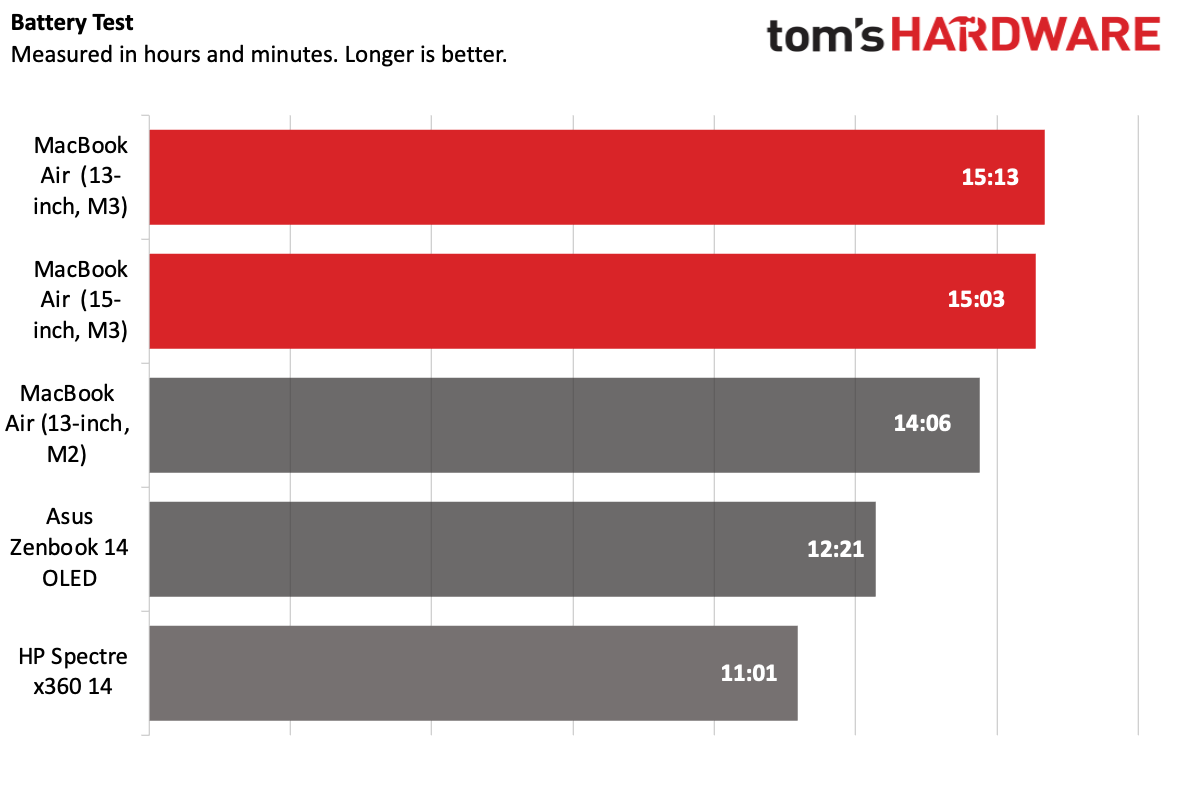 (画像クレジット: Tom's ハードウェア)
(画像クレジット: Tom's ハードウェア)
🎧それとは別に 画面, 大きな違いの 1 つはオーディオにあります。の ラップトップ 15 インチには 6 つのスピーカーと強制キャンセルウーファーが搭載されていますが、13 インチには 4 つのスピーカーのみが搭載されています。 📢
ファンレス設計は完全に静音ですが、M3 チップにはアクティブな冷却機能がないことも意味します。つまり、ビデオ編集やレンダリングなどの集中的なタスクでは、 チップ パフォーマンスが低下する可能性があります。 🔥
テスト中に、13 インチのラップトップではパフォーマンスの低下が速いことに気づきました。これは、おそらく 15 インチの Air の方がチップを冷却するのに役立つ表面積が大きいためです。 ❄️
ただし、電子メールの処理、文書やスプレッドシートの操作など、日常的なタスクのほとんどについては心配する必要はありません。 📧📊

(画像クレジット: Tom's ハードウェア)
🌟見てください!驚くようなノートパソコンをお探しなら、 ThinkPad T14 無視できないオプションです。明るい画面は本当に印象的ですが、それだけではありません。 🌟
🖥️ ThinkPad 優れたキーボードで有名ですが、このモデルも例外ではありません。さらに、 トラックポイント 動きたい方にぴったりの逸品です。 ねずみ スタート列から指を離すことなく。 🖱️
🔋 バッテリーの寿命? 21時間! ⏳ はい、おわかりのとおり、21 時間はこれまでに確認された最長時間です。これは主に、 プロセッサー クアルコム スナップドラゴン X エリート。さらに、高解像度の OLED タッチスクリーンはより多くの電力を消費する傾向があるため、1920 x 1200 IPS パネルもこの耐久性に貢献しています。 💪
🚀 パフォーマンスの面では、 スナップドラゴン X エリート 前かがみになることなく、確実な結果をもたらします。テスト済みの構成では $1,700 をわずかに下回る価格で、明らかに高価です。 💸
🪟 でも必要なら ウィンドウとバッテリー寿命 それはあなたの最優先事項です、 ThinkPad T14 本当に印象的です。試してみてください! 😍

(画像クレジット: Tom's ハードウェア)
💻 どれくらいの金額なのか考えたことはありますか? PC AI革命?議論は続いていますが、次のような問題があることを無視することはできません。 ウルトラポータブル 市場では非常に魅力的です。そのうちの 1 つは、 HP オムニブック ウルトラ プロセッサーの搭載が際立っています 午前中 ライゼン AI9HX375 エレガントなシャーシで強力なパフォーマンスを保証します。 生産性。 🚀
🔋について バッテリー寿命, HP のテストでは、許容可能な数値である 12 時間 52 分を達成しました。市場で最高のものではありませんが、 高解像度の画面、全然悪くない。 👀
また、港を見るのは素晴らしいことです サンダーボルト 4 AMD システムでは、 非常に珍しい。 ⚡️ ただし、エクスペリエンスは、大量の影響によってわずかに影響を受ける可能性があります。 ブロートウェア。しかし、もしあなたが探しているなら、 AMDラップトップ しっかりした、 HP オムニブック ウルトラ いくつかのものをアンインストールしても構わない限り、これは強力な候補です。 🛠️

(画像クレジット: Tom's ハードウェア)
🌟 MacBook Air を超えるものをお探しの場合、14 インチ MacBook Pro はほとんどのニーズを満たす優れた選択肢です。 💻 このモデルには強力な機能が付属しています プロセッサー M4、空冷、最適なパフォーマンスを保証します。 🚀
🔌 ベースの MacBook Pro には右側に追加の Thunderbolt ポートが含まれており、より多くの周辺機器を接続し、柔軟な充電が可能になります。追加の $150 に投資したい場合は、ナノテクスチャ ディスプレイ オプションを強くお勧めします。 ラップトップ 屋外。 ☀️ マットスクリーンは見た目が素晴らしいだけでなく、窓の近くのデスクにも最適です。 🌿
🔍 M4 よりも多くのパワーが必要な場合、14 インチ MacBook には M4 Pro のオプションがあります。ハイエンドの MacBook Pro でテストしました。 範囲 16インチ、48GBのRAMと2TBのストレージを搭載。 🏆 14 インチ モデルのバッテリー寿命は 18 時間 31 分で、16 インチでは 21 時 01 分に達しました。 ⏳
🎶 いずれにしても、高品質のスピーカーとサウンドをお楽しみいただけます。 パフォーマンス 堅牢で、デバイスには少なくとも 16GB の RAM が搭載されています。アップグレードのオプションはないため、購入時に必要な仕様を必ず選択してください。 📈

(画像クレジット: Tom's ハードウェア)
😲 大画面や高速パフォーマンスに感動するのは簡単ですが、Asus Zenbook 14 OLED はその両方を提供します。しかし、本当に優れているのはその価格です。 💰 これを書いている時点では、Intel Core Ultra 7 155H、32GB RAM、1TB ストレージをわずか $1,299 で手に入れることができます。 🤑 他の多くの会社では、さらに数百ドルの料金を請求するでしょう。
これらのスペックを除けば、重量わずか 2.82 ポンド (1.28 kg) の軽量ラップトップで、かなり頑丈に感じられますが、「ポンダー ブルー」の金属ボディは指紋がつきやすいのが特徴です。 🖐️ Asus ラップトップは高速かつ強力なパフォーマンスを実現し、Geekbench 5 でシングルコア スコア 1,809、マルチコア スコア 10,962 を達成したことがわかりました。 🚀 しかし、このラップトップを Cinebench でストレス テストしたところ、継続的なテストでチップが減少しました。したがって、ラップトップは急激な速度には適していますが、長期にわたる高負荷のワークロードには適していません。
キーボードは私たちの好みからすると少し柔らかいですが、それ以外は $1,299 という価格でかなり高いスペックが得られます。 💻 他のラップトップ会社は価格に注意する必要があります。 📉
🔍 パワーと手頃な価格を兼ね備えたラップトップをお探しの場合、Asus Zenbook 14 OLED は見逃せない選択肢です。軽くてエレガントなデザインで、必要な方に最適です。 モビリティ パフォーマンスを犠牲にすることなく。試してみませんか? 😉

(画像クレジット: Tom's ハードウェア)
✨理由はたくさんありますが、 ThinkPad X1 カーボン ラップトップの中でも古典的な製品です。そのスリムなデザインと高い構築品質は、アルゼンチンの ThinkPad ファンから高く評価されています。 💻
最新モデルは、 ThinkPad X1 カーボン (第 11 世代)、優れたバッテリー寿命と優れた品質のスピーカーを提供します。おそらく最も重要なのは、ThinkPad X1 Carbon の機能です。 キーボード 例外的な。 🖱️ Lenovo の評判は、ユーザーにとって非常に重要な高品質のタイピング エクスペリエンスに基づいて構築されています。 Lenovo の TrackPoint を愛用している人のために、それはまだ存在しており、 ねずみ キーボードのホーム列から指を離さずに操作できます。 🎯
最新バージョンにはプロセッサが搭載されています インテル第 13 世代コア。 Core i7-1355U、16GBのRAM、 ソリッドステートドライブ 512GB PCIe Gen 4。 🚀
私たちが見つけた唯一の欠点は、ベース画面がもう少し明るければ改善される可能性があるということです。より鮮明な体験をご希望の方は、 OLEDパネル、ただし、価格は高くなります。 🌟
ご購入の際は、 ThinkPad X1 カーボン (第 11 世代)、頻繁に起こることに注意することをお勧めします。 レノボの特典、プロモーションが頻繁に行われるためです。 🤑

(画像クレジット: Tom's ハードウェア)
🌟 マイクロソフト Surface Pro をオールインワン AI マシンとして宣伝するかもしれませんが、実際のところ、それは単なる 本当にいいPC、ポータブルでスリム、 長持ちするバッテリー そして1つ 美しいOLEDスクリーン。それは間違いなくその中の一つです 最高の表面 現在まで。 💻✨
クアルコム スナップドラゴン 必要な性能 x86 モデルと競合するため、これはそれほど遅れていない最初の Arm ベースの Surface の 1 つです。 🚀 今ではさらにたくさんあります アプリケーション アーム対応 Chrome ブラウザを含め、これまで以上に以前の Intel モデルから見逃されるものが大幅に減りました。 🌐
ただし、これが完璧であることを意味するものではありません。 ゲームに関するいくつかの問題 そして 特殊な周辺機器用のドライバー それが必要かもしれない 適応された 新しいプラットフォームに向けて。 🎮🔧
45 TOPS NPU は、次の機能の一部を強化します。 副操縦士+ の ウィンドウズ11、 として 共同制作者, ライブ字幕 そして 勉強効果 Windowsの。これらの機能はいずれも購入を妨げるものではありませんが、 興味深いトリック。 🤖🖥️
お探しなら プレミアムタブレット 実行する ウィンドウズ11、Surface Pro は、 ハイエンド 利用可能。そしてそれは支払うことを意味します プレミアム価格 別のキーボードで。しかし、このフォーマットを愛する人にとっては、やはり Surface Pro が最適です。 利用可能な最良のオプション。 🏆💼
プレミアム Ultrabook / ラップトップを購入するための簡単なヒント 💻
良いキーボードを入手してください。 を使用するかどうか ウルトラブック Web の閲覧、電子メール、プログラミング、タイピング、またはその他の生産性の高い作業を行っている場合でも、キーボードはコンピュータを操作する主な方法の 1 つです。必ず何かを選択してください キー 柔らかくないものを受け入れます。キーの感触が適切であれば、移動距離が短くても問題ありませんが、入力中に「引っ張る」ことは避けてください。理想的には、購入する前に店舗でモデルを試すことができます。 🛍️
画面に何が必要かを考えてみましょう。 ラップトップには少なくとも 1920 x 1080 のディスプレイが必要です。一部のラップトップは 4K オプションを提供しますが、13 インチ以下の画面では違いがわかりにくい場合があります。 4K はそれ以上かもしれませんが、 詳しい, 1080p ディスプレイでは、バッテリー寿命が大幅に長くなります。
OLED ディスプレイはラップトップでますます一般的になり、深みのある黒と明るい色を備えていますが、多くの場合、バッテリー寿命が犠牲になります。 バッテリー。ラップトップのディスプレイの多くは依然として 16:9 のアスペクト比を使用していますが、より多くの作業内容を一度に表示できる縦長の画面が必要な場合は、16:10 または 3:2 を検討してください。 16:10 は近年ますます人気が高まっていますが、3:2 はさらに希少です。 📺
一部のラップトップはアップグレードできます。 CPU と GPU はほとんどの場合はんだ付けされていますが、一部のラップトップでは RAM とストレージを交換できるため、今すぐ安価なものを購入してメモリやメモリを追加できます。 ハードドライブまたはSSD 後でもっと大きくなります。しかし、 ラップトップ 痩せている人にはその選択肢がないかもしれないので、将来のことを念頭に置いて購入しましょう。フレームワークなどの一部 ラップトップ 13 は簡単にアップグレードできるように設計されています。 🔧
バッテリー寿命は重要です: 1 回の充電で 8 時間以上持続するものを目指してください ( ゲーム は例外です)少なくとも。のために 生産性ただし、多くのラップトップではこの数値を簡単に超えるため、10 時間であればさらに良いでしょう。しかし、必ずしも厳密なテストを実施しているわけではないメーカーの主張には注意が必要です。一部のノートパソコンは 急速充電を追加これは、より速く充電できる便利な追加機能です。 🔋⚡





















